Aprende cómo descargar videos de Youtube desde tu Mac
Con este truco podrás guardar en tu Mac cualquier video de Youtube que desees sin necesidad de utilizar programas de terceros
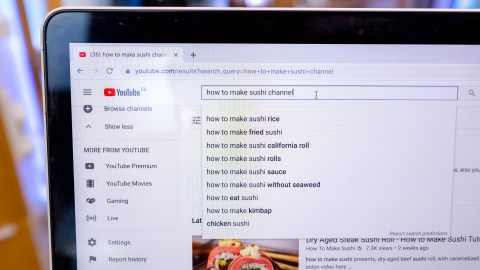
Esta función de tu Mac te permitirá descargar cualquier video de Youtube sin necesidad de programas Crédito: Shutterstock
Descargar videos de YouTube en tu Mac puede ser una necesidad para muchos, ya sea para tener acceso a contenido educativo, tutoriales o simplemente para entretenerse sin conexión. Afortunadamente, no es necesario suscribirse a YouTube Premium ni descargar software adicional para lograrlo. Aquí te explicamos cómo hacerlo utilizando herramientas integradas en tu Mac.
Usar la grabación de pantalla de macOS
Desde la actualización de macOS Mojave, todos los Mac vienen con una herramienta de grabación de pantalla integrada que facilita la descarga de videos de YouTube sin necesidad de software externo.
1. Encuentra el video: Abre el video de YouTube que deseas descargar en tu navegador. Ajusta la calidad del video a la resolución deseada y ponlo en pantalla completa para obtener la mejor calidad posible.
2. Inicia la grabación de pantalla: Presiona `Command + Shift + 5` en tu teclado. Esto abrirá el menú de grabación de pantalla de macOS. Selecciona la opción “Grabar toda la pantalla”.
3. Reproduce el video: Haz clic en el botón de grabar y luego reproduce el video. Asegúrate de que el sonido esté activado si quieres capturar el audio del video.
4. Finaliza la grabación: Una vez que el video haya terminado, haz clic en el botón de detener en la barra de menú superior. El video grabado se guardará automáticamente en tu escritorio o en la ubicación que hayas configurado.
Editar y guardar tu video
El archivo resultante será una grabación en formato .mov, que puedes reproducir, editar o convertir según tus necesidades. Si deseas convertir el archivo a otro formato, puedes usar aplicaciones gratuitas como HandBrake.
– Calidad de la grabación: La calidad de la grabación depende de la resolución del video original y de la configuración de tu pantalla.
– Duración de la grabación: Asegúrate de tener suficiente espacio en tu disco duro, ya que las grabaciones de larga duración pueden ocupar mucho espacio.
– Interrupciones: Evita realizar otras actividades en tu Mac durante la grabación para evitar interrupciones en el video.
Descargar videos de YouTube en tu Mac sin software adicional es posible gracias a las herramientas integradas de macOS. La grabación de pantalla es una solución práctica y accesible que te permite guardar cualquier video para verlo sin conexión. Si prefieres una solución más directa, hay aplicaciones disponibles, pero considera los costos y riesgos asociados.
Esta metodología es ideal para aquellos que buscan una solución rápida y sin complicaciones. Ahora, con esta guía, puedes asegurarte de tener siempre tus videos favoritos a mano, sin importar si tienes conexión a internet o no.
Sigue leyendo:
– El truco para descargar videos de YouTube sin ser premium
– Youtube sorprende al cambiar su política y permitir monetizar videos sobre abuso sexual y abortos
– Paso a paso, cómo descargar un video de Youtube en tu computadora





